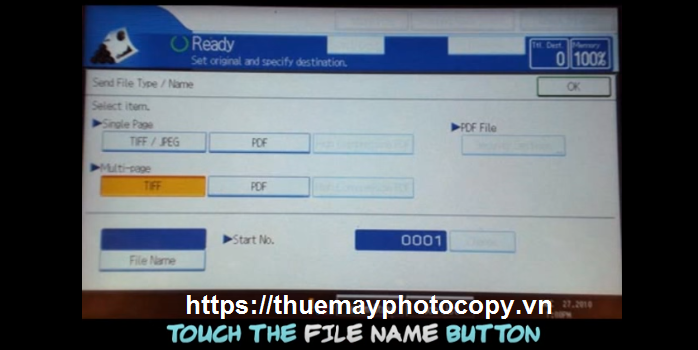Nắm rõ cách scan trên máy photocopy sẽ giúp bạn nhanh chóng có được những file tài liệu chất lượng, sắc nét. Đảm bảo không làm chậm trễ công việc và ảnh hưởng tiêu cực tới hiệu quả. Bài viết này sẽ hướng dẫn tường tận các scan file tài liệu trong các dòng máy photocopy phổ biến, nhiều người sử dụng hiện nay như Ricoh và Toshiba.
Hãy tận dụng tính năng này để tiết kiệm chi phí, giải phóng diện tích vì bạn không cần mua thêm máy scan cho căn phòng thêm chật chội. Cũng như khiến bản thân, doanh nghiệp mình tốn kém một cách dư thừa. Nhiều dòng máy photocopy hiện nay không chỉ tích hợp nhiều ưu việt nổi bật, đa chức năng mà còn mang đến cơ hội tiết kiệm điện năng tối ưu. Nhiều thống kê cho thấy, máy photocopy giúp người dùng bỏ vào tài khoản mỗi tháng khoảng 35-60% giá trị hóa đơn tiền điện so với các dòng sản phẩm tương tự.
Tùy vào các loại máy photocopy khác nhau mà cách khởi động tính năng ưu việt này có những lưu ý riêng. Vì vậy, bạn hãy làm theo các bước sau:
Xem thêm: Thuê máy photocopy – Lợi ích đủ đường mà bạn chưa nhận ra
Cách scan bằng máy photocopy Ricoh
Để thực hiện công việc Scan trên các dòng máy photocopy Ricoh. Chúng ta cần thực hiện các thao tác theo các bước dưới đây như sau:
Bước 1: Nạp bản gốc: Đặt bản gốc ngay ngắn đúng khay trên màn hình máy photocopy sau đó chọn phím “Scanner “trên màn hình điều khiển cảm ứng.
Bước 2: Tiếp tục bấm chọn “Store File” sau đó bấm chọn “Store Only” để đặt lệnh chỉ Scan bản gốc bạn vừa đặt trên khay.
Bước 3: Bạn nên đổi tên File cho dễ nhớ và thuận tiện hơn trong quá trình lọc tìm lại lịch sử khi cần sử dụng các thông tin trong file scan hoặc muốn có scan thêm tài liệu để gửi đi mà không cần có bản gốc. Sau khi đổi tên File, bạn nhớ nhấn “Ok” để máy photocopy xác nhận lệnh vừa rồi.
Bước 4: Chọn chế độ Scan: Bạn nhấn vào nút “Scan Seting” để thay đổi các cài đặt đúng với ý muốn của mình:
- Scan màu chọn “Full Color/ Text photo”
- Scan đen trắng chọn “Black & White text”. Thông thường máy photocopy Ricoh đã để mặc định chế độ này, bạn không cần cài đặt nếu chỉ scan tài liệu với hai màu đen trắng.
- Scan 1 mặt chọn “Original Feed Type” và bấm “1 Sided Original”
- Scan 2 mặt chọn “Original Feed Type” và bấm “2 Sided Original”
- Chọn cách sắp xếp file Scan: Bạn tiếp tục nhấn vào “Send File Type / Name ”
- Scan mỗi trang thành 1 file: chọn chế độ “Single Page”
- Scan nhiều trang vào 1 file: chọn “Multi Page”
- Quan trọng hơn cả, bạn đừng quên nhấn “OK” nếu không muốn tất cả những lệnh vừa rồi “tan thành mây khói”. Bởi lẽ thao tác này mới chính là dấu hiệu xác nhận lệnh của máy photocopy.
- Cuối cùng hãy nhấn “Start” và tận hưởng thành quả của mình. Tuy diễn giải chi tiết mất nhiều ký tự. Nhưng thao tác bằng tay và mắt trên máy photocopy Ricoh sẽ chỉ tốn của bạn không qua 1 phút cho lệnh Scan nhiều ưu việt này.
Các bạn cũng có thể xem cách Scan trên các dòng máy photocopy Ricoh bằng video dưới đây:
Cách scan trên máy photocopy Toshiba
Tương tự đối với các dòng máy photocopy Toshiba cũng vậy. Chúng ta cũng thực hiện các bước để có thể Scan trên các dòng máy photoocpy Toshiba như sau:
Bước 1: Sau khi nạp bản gốc ngay ngắn trên khay của máy, bạn cũng chọn chức năng “Scan” như hướng dẫn ở trên.
Lưu ý: Điểm khác biệt so với máy photocopy Ricoh nằm ở chỗ:
- Sau thao tác đặt tên File, bạn nhấn “Edit” để vào phần cài đặt các chế độ Scan tài liệu
- Scan 1 mặt chọn “Single”
- Scan 2 mặt chọn “Tablet”
- Scan toàn bộ thông tin(gồm chữ và ảnh) chọn “Text/photo”
- Scan riêng phần chữ chọn “Text”
- Thay vì nhấn “OK” như ở phần trên, bạn nhấn “ENTER” để xác nhận lệnh vừa cài đặt với máy.
- Cuối cùng nhấn “Start” để bắt đầu Scan tài liệu như mong muốn.
Để lấy file scan từ máy photo Toshiba bạn vào máy tính gõ Start > run > gõ địa chỉ IP đã đặt cho máy Photocopy sau đó vào thư mực File share trên máy photocopy để lấy thông tin file tài liệu vừa scan.
Ngoài ra các bạn cũng có thể xem cách Scan To Email trên các dòng máy photocopy Toshiba bằng video dưới đây:
Cách scan đối với các dòng máy photocopy khác.
Như ở trên thì chúng ta đã biết tới cách Scan đối với 2 dòng máy photocopy Toshsiba và Ricoh. Ngoài ra cách scan bằng máy photocopy Canon cũng tương tự như cách scan trên máy photocopy của hai dòng máy kể trên. Với giao diện đơn giản, dễ hiểu, chỉ cần nhìn vào màn hình và kết hợp những lệnh như kể trên là có thể thực hiện được việc scan tài liệu một cách dễ dàng, hiệu quả. Và cũng tương tự đối với các dòng máy khác, các bạn cũng thực hiện tương tự các bước trên.
Nếu còn thắc mắc về vấn đề này, đừng ngại liên hệ ngay với Máy photocopy Hải Minh. Các chuyên gia và nhiều kỹ thuật có kinh nghiệm lâu năm của chúng tôi sẽ hướng dẫn giúp bạn biết cách scan trên máy photocopy chỉ trong chốc lát.
Hiện tại, Hải Minh còn đang cung cấp nhiều dòng máy photocopy có công suất đa dạng, mẫu mã thời trang, giá thành hợp lý. Chế độ bảo hành trên 12 tháng và dịch vụ cho thuê máy photocopy giá rẻ. Vì thế, hãy liên lạc ngay với chúng tôi để tìm chọn cho mình dòng sản phẩm phù hợp với nhu cầu và mang đến sự tiết kiệm tối ưu.
Xem thêm: Bảng báo giá dịch vụ cho thuê máy photocopy tại Hải Minh
Hàng trăm doanh nghiệp lớn nhỏ cũng như nhiều cá nhân đang sử dụng dịch vụ và sản phẩm của Hải Minh đã có được sự hài lòng ngoài mong đợi. Vì vậy, tin rằng bạn cũng không phải là trường hợp ngoại lệ.
Chúng tôi cam kết hoàn trả “100% giá trị sản phẩm/dịch vụ” nếu khách hàng phát hiện bất cứ lỗi hỏng hay chi tiết sai lệch nào so với thông tin ban đầu đưa ra. Vì vậy, đảm bảo với bạn chọn máy photocopy Hải Minh, bạn sẽ không phải nuối tiếc, dù chỉ là một lý do nhỏ đi chăng nữa.